退出安全登錄系統後的安全考慮
Overview:
選擇退出IBKR安全登錄系統(SLS),賬戶持有人即是放棄了雙因素驗證所提供的安全保障。我們強烈建議其採用其它安全保護措施,如IP限制。在客戶端中選擇這一設置即代表您在告訴盈透證券您只想從特定IP地址訪問交易平臺。此外,如果某一賬戶您有多個被授權交易者,可以由主賬戶使用者單獨為每個交易者設置此類限制。
準備清單:
開始設置IP限制前,您需要:
- 知道自己的WAN IP地址。這是您暴露在外部網絡(因特網)的IP地址,不是本地IP地址(也叫LAN IP地址)。如果是使用公司網絡交易,您可向IT或網絡部門詢問電腦的WAN IP地址。如果是通過私人寬帶/電纜/衛星連接因特網,則您可從網絡服務供應商處獲取此信息。
- 確保您的IP地址為靜態IP地址。這意味著您的IP地址始終保持不變,路由器/貓重啟後也不會改變。為您提供WAN IP地址信息的部門/ 人士可以告訴您IP地址是靜態還是動態。
- 注意,IP限制不是立即生效的。我們的系統會在每日夜間重啟時應用此類條件設置。該等限制最長需要24小時才會生效,具體取決於您提交IP限制請求的時間。修改和移除現有IP限制也是一樣。計劃設置此類限制時請務必考慮這一時間因素。
- IP限制將應用到IBKR提供的所有交易平臺。但不會影響客戶端訪問,客戶端仍支持從任何IP地址訪問。
注意:
請注意,技術上可以對IP地址進行篡改,因此,只有SLS雙因素驗證(ibkr.com/sls)能夠為賬戶提供全方位保護。
如果對此有任何疑問,請聯繫IBKR的技術支持中心。
如何設置IP限制:
-
登錄客戶端,點擊左上角的菜單圖標。
-
從左側菜單欄點擊設置>使用者設置。然後點擊IP限制旁邊的齒輪(配置)圖標。
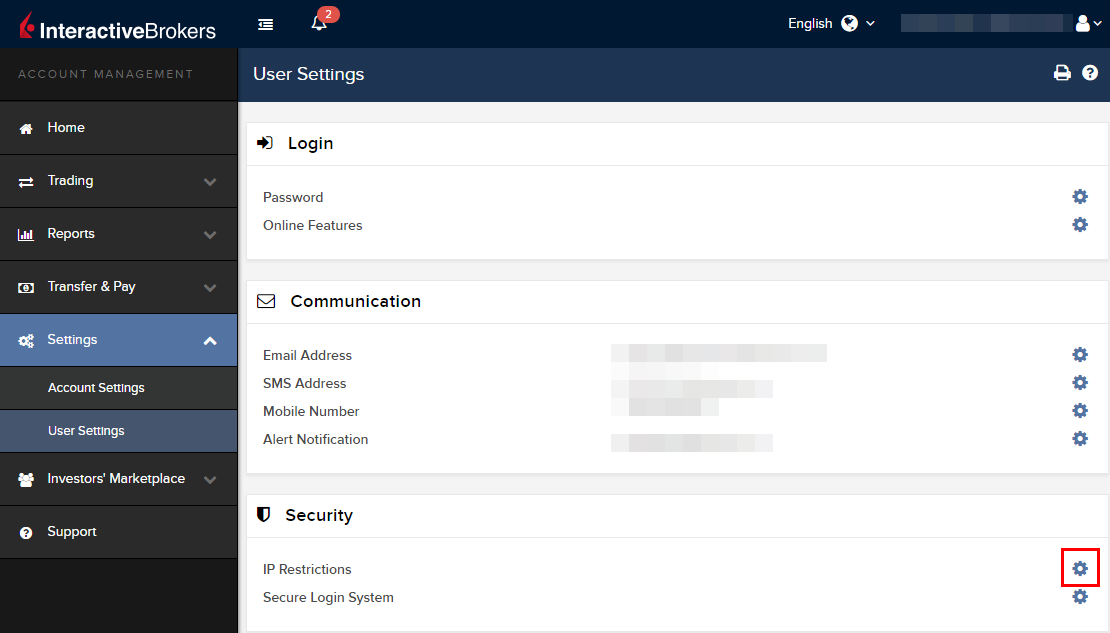
-
您將會看到IP限制的簡要介紹。要設置新的IP限制,點擊添加IP限制。
.png)
-
從下拉列表選擇交易者,然後輸入您想為其開放的IP地址(格式:xxx.xxx.xxx.xxx)。然後點擊繼續。
.png)
-
如果登錄客戶端時沒有使用雙因素驗證,這時您會收到一封包含確認碼的郵件1。將其輸入到確認碼框內。完成後,點擊繼續提交請求。如果登錄客戶端時使用了安全設備,請直接進入第6條。
.png)
-
如果成功完成操作,您會看到一個確認頁面。點擊確定。
.png)
-
系統會列出已啟用的IP地址限制。如果想增加新的限制,請再次點擊添加IP限制 ,否則可離開此頁面
.png)
仙股交易者IP限制:
選擇退出SLS、只對客戶端使用雙因素驗證的客戶必須啟用IP限制才能激活仙股交易許可。
保護您電腦和網絡的其它最佳做法:
- 登錄TWS時,在登錄界面勾選“使用SSL”。SSL(安全套接字層)可確保您電腦和我們的服務器之間交換的所有信息均採用128位加密予以保護。
- 使用防火牆防止未經授權訪問。在防火牆設置過程中,確保對KB2816中桌面版TWS部分列出的主機/端口進行授權。
- 使用防病毒軟件找出並清除可能會影響您電腦的病毒。由於不斷有新的病毒產生,您需要定期對防病毒軟件的威脅數據庫進行更新。
- 使用防惡意軟件找出並移除間諜程序/惡意程序,這類程序可收集您的個人信息、監控您的瀏覽活動、干擾您的使用。現在許多防病毒軟件均有內置的防惡意軟件保護功能。
- 避免使用不安全的公共無線網絡(Wi-fi)。如果必須使用不安全的網絡(如公共Wi-Fi熱點),請勿登錄任何金融機構賬戶,包括您的IBKR賬戶。
注意:
1. 如果沒有收到電子郵件,請檢查郵箱的垃圾郵件文件夾,並將donotreply@interactivebrokers.com和help@interactivebrokers.com添加到受信任的發件人列表。之後,您便可點擊重新發送確認碼請求為您重新發送郵件。
